| akt. Versionen: | winprosa: | 2025.1210 | wprKlausur: | 2023.1018 | Formulare: | 2025-09-09 | Term. schr. Abit.: | - fehlt - | KorrVerf.: | - fehlt - |
|
Datenanbindung an ASS-Windows winprosa |
Wiedereinbinden von ASS nach einer Neuinstallation von winprosa Stand 18.04.21
Für alle winprosa-Anwender, die Datenanbindung an Partnerprogramme verwenden, ist das aktuelle winprosa-Onlinehandbuch ![]() Stammdatenverwaltung > 3. Datenanbindung u. -Übernahme Pflichtlektüre. Dort wird im Abschnitt
Stammdatenverwaltung > 3. Datenanbindung u. -Übernahme Pflichtlektüre. Dort wird im Abschnitt ![]() 3.3 Import aus dem Partner- oder Fremdprogramm genau beschrieben, wie winprosa die Datenübernahme aus Partnerprogrammen seit 2017 mittels Transferdatei handhabt.
3.3 Import aus dem Partner- oder Fremdprogramm genau beschrieben, wie winprosa die Datenübernahme aus Partnerprogrammen seit 2017 mittels Transferdatei handhabt.
Und für alle ASS-Windows-Anwender haben wir im Netzt das ![]() ASS-Handbuch im PDF-Format gefunden (aktueller Stand Sept. 2020). Dort ist das
ASS-Handbuch im PDF-Format gefunden (aktueller Stand Sept. 2020). Dort ist das ![]() Kapitel 20 Zusammenarbeit mit Winprosa wesentlich (ab Seite 247). Hier ist zu erkennen, dass das Verfahren seit Version 2006 unverändert ist, also z.B. der Abschnitt 3 (s.w.u.) immer noch gilt, dass also ASS und winprosa beide entweder auf demselben PC lokal oder beide vollständig auf einem Server installiert sein müssen. Natürlich könnte ASS auch auf mehreren Clients lokal installiert werden, mit gemeinsamer Datenbank auf dem Server, aber diese umständliche Art unterstützt winprosa nicht direkt.
Kapitel 20 Zusammenarbeit mit Winprosa wesentlich (ab Seite 247). Hier ist zu erkennen, dass das Verfahren seit Version 2006 unverändert ist, also z.B. der Abschnitt 3 (s.w.u.) immer noch gilt, dass also ASS und winprosa beide entweder auf demselben PC lokal oder beide vollständig auf einem Server installiert sein müssen. Natürlich könnte ASS auch auf mehreren Clients lokal installiert werden, mit gemeinsamer Datenbank auf dem Server, aber diese umständliche Art unterstützt winprosa nicht direkt.
Wenn 2017/18 das große winprosa-Upgrade bei intakter Partnerprogrammanbindung durchgeführt worden war, dann läuft das System störungsfrei weiter und es gibt nichts besonderes zu tun.
Wenn aber winprosa zwischenzeitlich neu installiert werden musste, z.B. beim Serverwechsel im Zusammenhang mit einem Wechsel von Windows 7/8 zu Windows 10, dann war winprosa bis zur Version 2020.0522 nicht mehr davon ausgegangen, dass noch alte Partnerprogramme angebunden sind. Dies musste vielmehr von Hand initialisiert werden; erst anschließend war in winprosa der Dienst freigeschaltet, mit dem die Pfade zu ASS definiert werden können und das "Synchronisationswerkzeug" zu ASS übertragen wird. Dazu mussten Sie in der INI-Datei …\winprosa\winprosa.ini in der Abteilung [CMH] die Zeile DBN=prosadat.ass eintragen.
Ab Version 2020.0614 werden Sie beim ersten Programmstart anlässlich einer Neuinstallation nach alten Partnerprogrammen gefragt (s.l.u.). Wenn Sie hier ASS-Windows angeben, wird der entsprechende Eintrag in …\cmh\winprosa\winprosa.ini automatisch gesetzt und Sie erhalten die Meldung, dass noch Angaben fehlen (s.r.u.), die Sie im Programm eintragen können. Sie müssen also keine Ordner mehr aufsuchen.
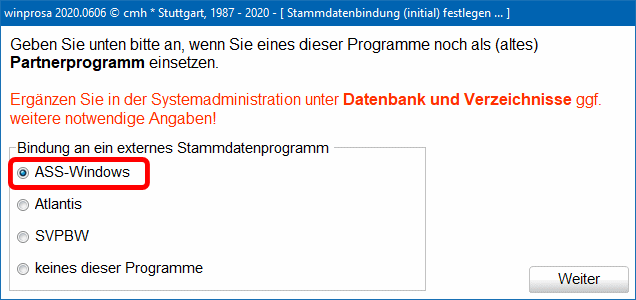

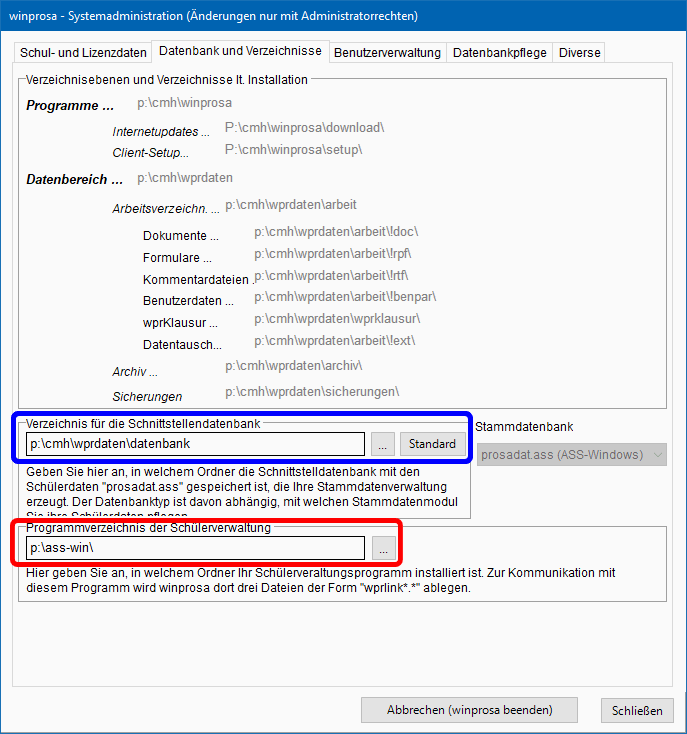 Starten Sie also in winprosa den Dienst Datei > Datenbank > Systemadministation | Datenbank und Verzeichnisse. Dort ist nun der blau/rot gekennzeichnete Bereich sichtbar (s.r.):
Starten Sie also in winprosa den Dienst Datei > Datenbank > Systemadministation | Datenbank und Verzeichnisse. Dort ist nun der blau/rot gekennzeichnete Bereich sichtbar (s.r.):
Das Verzeichnis für die Schnittstellendatenbank (= Ordner für die Transfertabelle; blau markiert) prosadat.ass dürfte schon eingetragen sein; andernfalls klicken Sie auf Standard oder wählen es über … von Hand aus.
Standard ist eigentlich der winprosa-Datenbankordner …\cmh\wprdaten\datenbank\ oder bei älteren Installationen …\daten\datenbank\. Bei ganz alten Installationen kann prosadat.ass aber auch in einem ASS-Windows-Ordner untergebracht sein, z.B. in …\ASS-WIN\daten\.
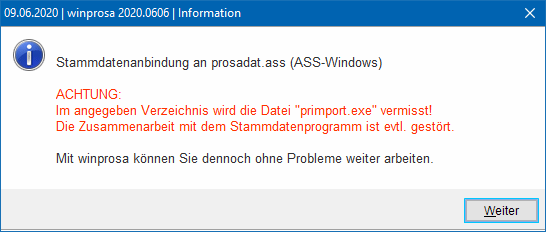 Das Programmverzeichnis der Schülerverwaltung (rot markiert) müssen Sie über … händisch festlegen. Wenn Sie hier einen falschen Ordner wählen, erhalten Sie eine entsprechende Fehlermeldung (s.l.).
Das Programmverzeichnis der Schülerverwaltung (rot markiert) müssen Sie über … händisch festlegen. Wenn Sie hier einen falschen Ordner wählen, erhalten Sie eine entsprechende Fehlermeldung (s.l.).
Mit dem dort erwähnten Programm primport.exe wird später von ASS aus die Verbindung zu winprosa eingerichtet (s.w.u.).
Wenn noch vorhanden, können beide Einträge auch aus der alten winprosa-Installation abgelesen werden.
Nach Klick auf Schließen werden in den gewählten Ordner das Hilfsprogramm wprlink.exe, das "Synchronisationswerkzeug" wprlink32.dll und die Pfade in Form der INI-Datei wprlink.ini übertragen, im Bsp. also nach p:\ass-win\. Gleichzeitig wird die …\cmh\winprosa\winprosa.ini weiter ergänzt.
Diese Übertragung erfolgt erneut jedesmal, wenn Sie den Dienst nach Verlassen des Feldes Programmverzeichnis der Schülerverwaltung schließen.
winprosa.ini hat dann sinngenmäß u.a. folgenden Inhalt:
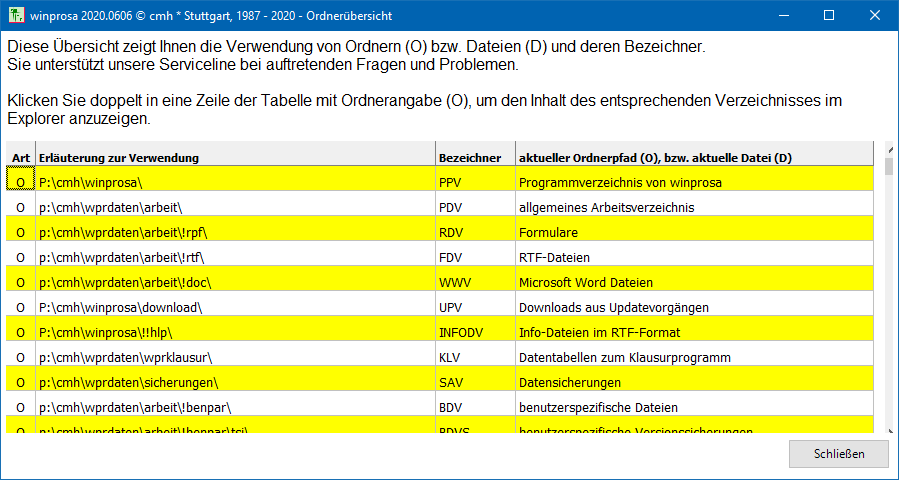 Im Dienst Datei > winprosa-Ordnerstruktur (s.r.) werden die von winprosa belegten Ordner samt Namenskürzel aufgelistet; dort können Sie also u.a. die Bedeutung der Einträge in den INI-Dateien nachvollziehen.
Im Dienst Datei > winprosa-Ordnerstruktur (s.r.) werden die von winprosa belegten Ordner samt Namenskürzel aufgelistet; dort können Sie also u.a. die Bedeutung der Einträge in den INI-Dateien nachvollziehen.
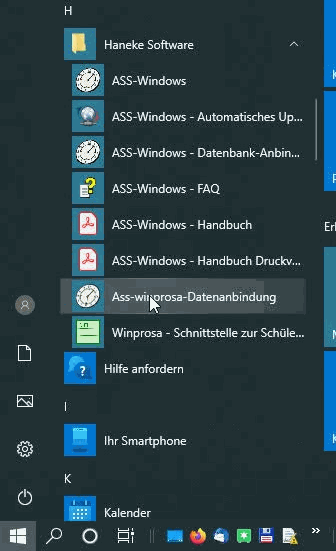 Im ASS-Windows-Startmenü (s.l.) findet der Dienst winprosa-Datenanbindung nun automatisch die Wege und das Synchronisationswerkzeug für die Kommunikation mit winprosa. In diesem Dienst stoßen Sie die Kommunikation von ASS aus an.
Falls das ASS-Windows-Hauptmenü fehlt, dann können Sie primport.exe im ASS-Ordner auch direkt starten.
Im ASS-Windows-Startmenü (s.l.) findet der Dienst winprosa-Datenanbindung nun automatisch die Wege und das Synchronisationswerkzeug für die Kommunikation mit winprosa. In diesem Dienst stoßen Sie die Kommunikation von ASS aus an.
Falls das ASS-Windows-Hauptmenü fehlt, dann können Sie primport.exe im ASS-Ordner auch direkt starten.
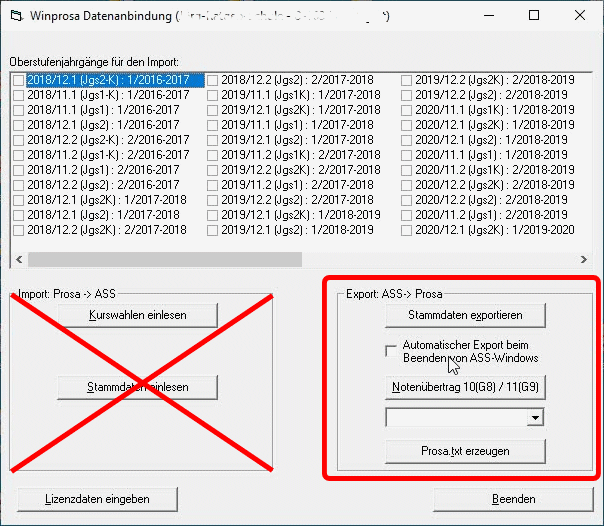 Das Fenster von primport.exe ist nebenstehend eingeblendet (s.r.).
Das Fenster von primport.exe ist nebenstehend eingeblendet (s.r.).
Für den Export ASS -> Prosa ist zu erkennen, dass dieser entweder jedesmal bei Bedarf mittels Stammdaten exportieren angestoßen werden muss oder nach Anhaken von Automatischer Export beim Beenden von ASS-Windows laufend ausgeführt wird.
Die Noten Einführungsphase müssen jeweils nach Auswahl des Halbjahres mittels Notenübertrag 10(G8)/11(G9) exportiert werden.
Der Import Prosa -> ASS wird nicht mehr unterstützt.
Stammdaten und Noten landen immer in der Transferdatei prosadat.ass und werden von winprosa dort nur bei Bedarf ausgelesen. Details siehe ![]() Stammdatenverwaltung > … > 3.3 Import aus dem Partner- oder Fremdprogramm
und
Stammdatenverwaltung > … > 3.3 Import aus dem Partner- oder Fremdprogramm
und ![]() Schnittstellen & Freigaben > … > 2.5 Import.
Schnittstellen & Freigaben > … > 2.5 Import.
Vom nachfolgenden alten Text sind nur noch die Abschnitte 3 und in Teilen 4 wesentlich, weil dort die Grundsätze des Zusammenspiels winprosa - ASS-Windows beschrieben sind. In Abschnitt 3 sind daher nun die für die Kommunikation zwischen ASS und winprosa relevanten Inhalte grün unterlegt.
 Anbindung an ASS-Windows: unterschiedliche Szenarien
Anbindung an ASS-Windows: unterschiedliche Szenarien
 Stand: 16.09.06
Stand: 16.09.06 Anbindung an ASS: ASS-Windows-Datenbanktyp mit ASS-Windows 2005a
Anbindung an ASS: ASS-Windows-Datenbanktyp mit ASS-Windows 2005a Anbindung an ASS: ASS-Windows-Datenbanktyp mit ASS-Windows 2006
Anbindung an ASS: ASS-Windows-Datenbanktyp mit ASS-Windows 2006 Anbindung an ASS: Wechsel vom CMH-Datenbanktyp zum ASS-Windows-Datenbanktyp
(Stand: 21.02.07)
Anbindung an ASS: Wechsel vom CMH-Datenbanktyp zum ASS-Windows-Datenbanktyp
(Stand: 21.02.07)
1. Anbindung an ASS-Windows: unterschiedliche Szenarien
 Tipp überspringen
Tipp überspringen
In den folgenden Tipps wird beschrieben, wie die Zusammenarbeit zwischen ASS-Windows und winprosa organisiert werden muss und welche Arbeiten im Zusammenhang mit der E-STAT-Umstellung erforderlich sind.
Mittlerweile sind erste E-Stat-Fortbildungen für die Gymnasien flächendeckend durchgeführt worden, die den Schulen jedoch lediglich das Hineinschnuppern in die E-STAT-Schnittstelle des MKS ermöglichten. Wer sich dann anhand seines eigenen, mittlerweile ESTAT-fähigen Schulverwaltungsprogramms an E-Stat herantastet, stolpert schnell über Probleme der Art, welches der drei unterschiedlichen Fächer Gk in der von ESTAT an das Schulverwaltungsprogramm übergebenen Schüsseltabelle ist dasjenige, das in Kl. 10 unterrichtet wird und welches entspricht dem Fach Gk in der NGO und muss in der NGO zwischen normaler Gk und Neigungsfach Gk schlüsselmäßig unterschieden werden und ... und... . Der Teufel steckt also noch gewaltig im Detail.
Was hier fehlt, ist ein Statistik-Leitfaden für die Schule, wie er für die alte Jahresstatistik vom Statistischen Landesamt jedes Jahr veröffentlich wurde. Die Erstellung eines derartigen Leitfadens kann aber nicht Aufgabe der SVP-Hersteller sein, sondern muss vom Initiator des ESTAT-Pflichtenheftes bereit gestellt werden.
Gott sei Dank ist der eigentliche Startzeitpunkt von E-Stat (= ASD BW) für Gymnasien noch offen.
![]() Da die alten Jahresversionen von ASS-Windows jeweils im Herbst ablaufen, (also ASS-Windows 2005 im Herbst 06), sollten Sie in diesen Tagen auf die Version ASS-Windows 2006 updaten (soweit noch nicht geschehen), welche bereits jetzt weitgehend die zukünftigen E-STAT-Anforderungen berücksichtigt. Dazu benötigen Sie winprosa (1.96 oder jünger).
Da die alten Jahresversionen von ASS-Windows jeweils im Herbst ablaufen, (also ASS-Windows 2005 im Herbst 06), sollten Sie in diesen Tagen auf die Version ASS-Windows 2006 updaten (soweit noch nicht geschehen), welche bereits jetzt weitgehend die zukünftigen E-STAT-Anforderungen berücksichtigt. Dazu benötigen Sie winprosa (1.96 oder jünger).
Je nach Datenbanktyp und Programmversion sind die folgenden drei winprosa-Anwendergruppen hinsichtlich des Update-Aufwandes zu unterscheiden:
 ASS-Windows-Datenbanktyp mit ASS-Windows 2005a
ASS-Windows-Datenbanktyp mit ASS-Windows 2005a
 ASS-Windows-Datenbanktyp mit ASS-Windows 2006
ASS-Windows-Datenbanktyp mit ASS-Windows 2006
 Wechsel vom CMH-Datenbanktyp zum ASS-Windows-Datenbanktyp
Wechsel vom CMH-Datenbanktyp zum ASS-Windows-Datenbanktyp
In den folgenden drei Tipps werden die notwendigen Arbeiten einzeln abgehandelt.
2. Anbindung an ASS: ASS-Windows-Datenbanktyp mit ASS-Windows 2005a
 Tipp überspringen
Tipp überspringen
Da Sie bereits auf ASS-Windows 2006 umgestellt haben sollten, ist der folgende Fall hier nur der Vollständigkeit halber belassen worden.
» Arbeiten in ASS:
Keine
» Arbeiten in winprosa
 Im Prinzip keine, wenn in der Vergangenheit alles richtig gemacht worden war.
Im Prinzip keine, wenn in der Vergangenheit alles richtig gemacht worden war.
winprosa erkennt selbständig, wenn Fehler bei den Fachbezeichnungen auftreten und verzweigt dann automatisch in den Dienst Extras > Fächer und Kurse > Kursangebot (s.r.) und dort mittels Knopf SVP/E-Stat zum E-Stat-Fenster.
Dadurch öffnet sich das E-Stat-Fenster (siehe Bild unten) mit aktiver Karteikarte Fächer: SVP->winprosa
Auf dieser müssen Sie in der Spalte winprosa-Fach lediglich diejenigen Fächer nachtragen, die Sie für die Fremdsprachenfolgen und die Fächer aus Klasse 10/11 benötigen (siehe folgendes Bild). ASS-Windows bietet hier alle dort vorhandenen Fächer an.
Beachten Sie bitte, dass das Fenster sehr hoch ist und die Knöpfe Schließen und Automatische Zuordnung samt sonstiger Info nicht verdeckt sein dürfen. Sie müssen die Höhe des Fensters also ggf. von oben her anpassen.

> Die erste Karteikarte Fächer: winprosa -> SVP(ESTAT) benötigen Sie erst später, nachdem Sie auf ASS-Windows 2006 geupdatet haben.
3. Anbindung an ASS: ASS-Windows-Datenbanktyp mit ASS-Windows 2006
 Tipp überspringen
Tipp überspringen
» 1. Arbeiten in ASS Teil I: ASS-Datenstruktur aktualisieren
Im ASS-Windows-2018-Handbuch ist in Kapitel 20 "Zusammenarbeit mit winprosa" zu lesen:
"Die korrekte Zusammenarbeit zwischen ASS-Windows und winprosa ist nur in zwei Installations-Varianten gewährleistet:
• Beide Programme werden ausschließlich auf einem einzigen Rechner installiert (Einplatz-Installation).
• Beide Programme werden gemeinsam auf einem Netzwerklaufwerk installiert (Mehrplatz-Installation).
Andere Szenarien werden von Winprosa nicht unterstützt!"
Wir gehen also im Folgenden davon aus, dass entweder eine Einplatz-Installation oder eine Mehrplatz-Installation beider Programme vorliegt oder geplant ist und keine Misch-Installation.
Updaten Sie auf ASS-Windows 2006.
 Anschließend sind in dessen Startmenü-Verzeichnis gegenüber der Version 2005 zwei neue Programme eingetragen (s.r.), die winprosa-Datenanbindung (von Fa. Haneke) und die winprosa-Schnittstelle zur Schülerverwaltung (von Fa. CMH), die Sie beide vorerst noch nicht benötigen.
Anschließend sind in dessen Startmenü-Verzeichnis gegenüber der Version 2005 zwei neue Programme eingetragen (s.r.), die winprosa-Datenanbindung (von Fa. Haneke) und die winprosa-Schnittstelle zur Schülerverwaltung (von Fa. CMH), die Sie beide vorerst noch nicht benötigen.
Sie haben nun zunächst drei Aufgaben:
- ASS-Datenbestand auf neue Version umstellen:
Starten Sie das Programm ASS-Windows und wählen Sie dort den Dienst "Reparieren / Aktualisieren / Neue Windows-Version". - In ASS den Schlüsselabgleich durchführen:
Durch Neustart von ASS führen Sie den automatischen Schlüsselabgleich durch. Dieser umfasst mehrere Tabellen. Bleiben Sie anschließend in ASS. - Vorgabefelder für Religion anpassen/aktualisieren:
Rufen Sie den Dienst Vorgabefelder > Schlüsseltabellen auf. Wählen Sie dort den Bereich Schüler und die Schlüsseltabelle Religionsunterricht auf und ergänzen Sie die Eintragungen in den Spalten Kürzel und Religionsfach (s.r.).

Tipp:
Wenn immer Sie derartige Listen in ASS überarbeiten müssen, klicken Sie erst der Reihe nach in die Felder der ersten Tabellenzeile, um herauszufinden, in welchem Feld sich eine Auswahlbox verbirgt. Im Beispiel links ist dies die Spalte Religionsfach; nach doriger Wahl eines Faches wird die Spalte Kürzel automatisch gefüllt! Besonders wichtig ist dies bei den Schlüsselanpassungen, wenn z.B. die drei Spaltenüberschriften lauten alter Wert, neuer Schlüssel, neue Bezeichnung und in der letzten die Auswahlbox lauert.
» 2. Arbeiten in winprosa Teil I: Kommunikation initialisieren
 Starten Sie winprosa als Administrator und rufen Sie den Dienst Datei > Datenbank > Systemadministration und dort die Karteikarte Verzeichnisse auf (s.r.).
Starten Sie winprosa als Administrator und rufen Sie den Dienst Datei > Datenbank > Systemadministration und dort die Karteikarte Verzeichnisse auf (s.r.).
Das Dienstefenster sieht seit 2017/18 anders aus, siehe ![]() 5. Wiedereinbinden von ASS nach einer Neuinstallation von winprosa
5. Wiedereinbinden von ASS nach einer Neuinstallation von winprosa
Tragen Sie das Programmverzeichnis des Schülerverwaltungsprogramms ein, also das von ASS (siehe nebenstehendes Bild in der Mitte).
Dorthin kopiert winprosa nach dem Schließen des Administrationsfensters die drei Dateien wprlink.exe, wprlink.ini und wprlink32.dll. Erst dadurch weiß ASS, wie es mit winprosa kommunizieren kann.
Falls diese Datenanbindung später doch nicht klappen sollte, könnten Sie die Initialisierung schadlos wiederholen, indem Sie dieses Systemadministrationsfenster Datei > Datenbank > Systemadministration / Verzeichnisse jederzeit öffnen und ohne weitere Änderungen gleich wieder schließen.
Achtung:
Rufen Sie auf keinen Fall den unteren Dienst Typumwandlung auf! Denn wie die blaue Überschrift zeigt, dient dieser lediglich dem Wechsel zu einem neuen Datenbanktyp. Sie wollen aber den Datenbanktyp ASS-Windows nicht ändern.
» 3. Arbeiten in ASS Teil II: NGO-Stammdaten anpassen
 Starten Sie nun im Startmenü von ASS das Programm winprosa-Datenanbindung.
Starten Sie nun im Startmenü von ASS das Programm winprosa-Datenanbindung.
Klicken Sie dort auf Stammdaten exportieren (s.r.).
Gegenüber der Version 2005 erfolgt die Datenanbindung nun nicht mehr innerhalb von ASS, sondern außerhalb in einem getrennten Programmaufruf (wozu ASS die Datei wprlink32.dll in seinem Programmverzeichnis benötigt).
Das bedeutet, dass dieser Dienst automatisch den Weg zu winprosa findet, wenn Sie zuvor die in "2. Arbeiten in winprosa Teil I: Kommunikation initialisieren" aufgeführten Arbeiten erfolgreich ausgeführt hatten.
Die Winprosa-Datenanbindung erledigt den Datentransfer zwischen beiden Programmen, arbeitet also bidirektional.
Beim Export nach winprosa werden neue (E-Stat-)Merkmale Ihrer Oberstufenschüler in der Abgleichdatei prosadat.ass im winprosa-Datenbankverzeichnis abgelegt. Ab diesem Moment können ASS und winprosa einvernehmlich miteinander via prosadat.ass kommunizieren.
Links im Programmfenster erkennen Sie, was sich aus winprosa importieren lässt, rechts, was sich nach winprosa exportieren lässt. Im großen Fenster darüber können Sie auswählen, welche Halbjahre welcher Jahrgänge Sie ggf. in ASS-Windows importieren möchten. Import und Export bezeichnen hier also die Sicht von ASS aus.
Der Knopf Stammdaten einlesen ist tabu, denn die Stammdaten werden ja in ASS erzeugt/verwaltet, sind also schon vorhanden.
Damit spätere NGO-Stammdatenänderungen in ASS wie bisher ohne weiteres Zutun auch in winprosa ankommen, schalten Sie den automatischen Export dieser winprosa-Datenanbindung durch Markieren des entsprechenden Kästchens ein.
 Das Programm winprosa-Schnittstelle zur Schülerverwaltung (wprlink.exe) aus dem Startmenü von ASS benötigen Sie nur im Notfall: normalerweise wird diese vom ASS-Datenanbindungsprogramm nur dann gestartet, wenn winprosa nicht automatisch zu finden ist (s.r.).
Das Programm winprosa-Schnittstelle zur Schülerverwaltung (wprlink.exe) aus dem Startmenü von ASS benötigen Sie nur im Notfall: normalerweise wird diese vom ASS-Datenanbindungsprogramm nur dann gestartet, wenn winprosa nicht automatisch zu finden ist (s.r.).

 Starten Sie dieses Programm von Hand, so erhalten Sie im Regelfall eine Meldung ähnlich dem rechten Bild. Sollte sich aber eine Fehlermeldung ergeben, z.B. wie im linken Bild, dann ist eine Kontaktaufnahme mit der winprosa-Serviceline sinnvoll, denn dann ist ein "Fehler" in Ihrer Installation.
Starten Sie dieses Programm von Hand, so erhalten Sie im Regelfall eine Meldung ähnlich dem rechten Bild. Sollte sich aber eine Fehlermeldung ergeben, z.B. wie im linken Bild, dann ist eine Kontaktaufnahme mit der winprosa-Serviceline sinnvoll, denn dann ist ein "Fehler" in Ihrer Installation.
Dieses Programm lässt sich auch aus winprosa heraus starten im dortigen Dienst Hilfe > über ... | Schnittstellen-DLLs.
» 4. Arbeiten in winprosa Teil II: Fächeranpassung
Öffnen Sie in winprosa mittels Dienst Extras > Fächer und Kurse > Kursangebot und dort mittels Knopf SVP/ESTAT das ESTAT-Fenster. Wählen Sie die zweite Karteikarte Fächer: SVP -> winprosa und tragen Sie dort (ggf. mittels Knopf Automatische Zuordnung ) alle Fächer in der Spalte winprosa-Fach ein, in denen Noten aus Klasse 10/11 fürs Abiturzeugnis weiter gegeben werden können (siehe folgendes Bild). Ergänzen Sie auch die Religionen samt Ethik (u.a. wichtig für den übernächsten Punkt).

Mittels Knopf ?? -> kein winprosa-Fach tragen Sie zum Schluß in allen roten Feldern dien entsprechende Kennung ein.
Bearbeiten Sie anschließend die Profile auf der Karteikarte Profile: SVP <->winprosa und den besuchten Religionsunterricht auf der Karteikarte bes. Rel'U: SVP->winprosa (siehe die folgenden beiden Bilder). Beim 'besuchten Religionsunterricht' können nur diejenigen Fächer bearbeitet werden, die auf der Karteikarte Fächer: SVP -> winprosa eingetragen worden waren.


Die bisherigen Einträge auf den drei Karteikarten gelten für alle Jahrgänge gleichermaßen.
Zu guter Letzt bearbeiten Sie die Karteikarte Fächer: winprosa -> SVP (ESTAT) (siehe folgende Bilder). Denn erst danach können Sie die Kursdaten der NGO-Schüler zu ASS-Windows übertragen und dadurch dort Fehlermeldungen pro Schüler vermeiden. Leider müssen Sie dies in der Übergangszeit für alle relevanten Jahrgänge (also 06, 07 und 08) wiederholen. Wird in Zukunft ein neuer Jahrgang angelegt, wird er gleich mit allen Daten des Vorjahrgangs versorgt, so dass dann nur minimale Anpassungen nötig werden.

Erst müssen Sie auf der entsprechenden Karteikarte den Fachkanon des aktuellen Jahrgangs bearbeiten (s.o.), was mit Hilfe des Knopfes Automatische Zuordnung vereinfacht wird. Dann müssen Sie auf den entsprechenden anderen Karteikarten die vierstündigen Fächer bearbeiten, dann die restlichen (s.u.).
Im Bild oben müssen noch einige Fächer überarbeitet werden: z.B. das winprosa-Fach Gemeinsch.kunde wird wegen der unterschiedlichen Schreibweise nicht als ASS-Windows-Fach Gemeinschaftskunde erkannt, also muss letzteres aus der zugehörigen Dropdown-Liste herausgesucht werden.
Um die E-Stat-Bezeichnungen brauchen Sie sich hier und anderswo noch nicht zu kümmern, da Ihnen wichtige E-Stat-Informationen fehlen; so gibt es dort z.B. mehrere Fächer Gemeinschaftskunde, ohne dass ersichtlich ist, welches für Gymnasien zutrifft.

Oben werden gerade die vierstündigen ersten Parallelkurse des ersten Semesters bearbeitet. Nach Klick auf den Knopf Aus Fachkanon übernehmen müssen nur Sonderfälle wie z.B. Religion angepasst werden: Der winprosa-Religionskurs 1 scheint im Beispiel ein evangelischer zu sein.
Unten sehen Sie die vierstündigen zweiten Parallelkurse des ersten Semesters. Diese wurden mittels Knopf Aus vorigem Parallelkurs übernehmen schnell herkopiert. Anschließend musste im Beispiel Religion angepasst werden: winprosa-Religionskurs 2 ist katholischer Kurs.
Mittels Knopf Alle(!) aus Fachkanon übernehmen würden Sie individuelle Anpassungen wieder auf den Fachkanonstandard zurücksetzen.

Nach dem Wechsel zum zweiten Semester steht zusätzlich der Knopf Aus vorigem Semester übernehmen zur Verfügung.
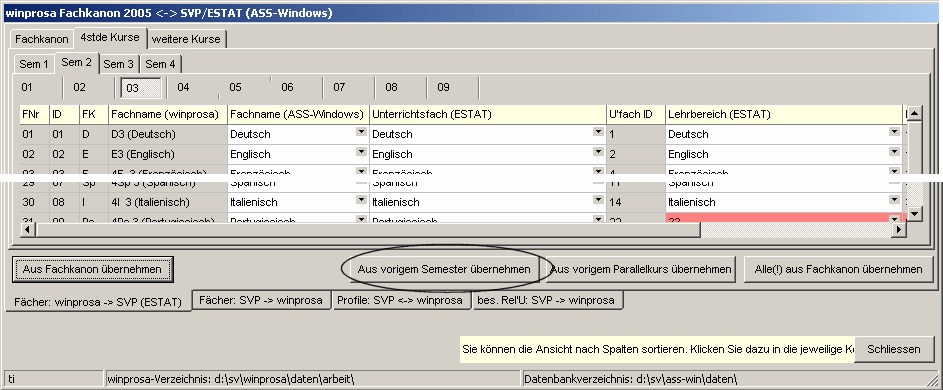

4. Anbindung an ASS: Wechsel vom CMH-Datenbanktyp zum ASS-Windows-Datenbanktyp
 Tipp überspringen
Tipp überspringen
Wenn Sie schon früher die Anbindung an ASS-Windows eingesetzt hatten, ist dieser Abschnitt nur zum Auffrischen der Grundlagen nötig. Wenn Sie aber nach dem großen 2017-Upgrade von winprosa eine Neuinstallation von winprosa vornehmen müssen, z.B. beim Serverwechsel in Verbindung mit einem Wechsel von Windows 7 zu Windows 10, dann ist der folgende 5. Abschnitt eine gute Ergänzung.
Sie müssen spätestens mit Einführung der ESTAT ein SVP (= Schulverwaltungsprogramm) wie ASS-Windows anschaffen, bzw. bei vorhandenem ASS den Datenbanktyp von CMH auf ASS-Windows ändern. Der Zeitpunkt sollte nicht zu spät gewählt werden, damit die richtigen Jahrgänge angepasst werden können. Der Umstieg vom CMH-Modus auf den ASS-Windows-Modus wird im Folgenden beschrieben. Bei Problemen können Sie wieder zurück kehren zum CMH-Modus und den Umstieg wiederholen.
Voraussetzung ist, dass ASS-Windows 2006 und winprosa ab Version 1.96b unabhängig voneinander laufen. In winprosa ist dann eine (von ASS völlig unabhängige) "Kopie" der NGO-Schüler-Stammdaten vorhanden (in der Datei prosadat.prw im winprosa-Datenbankverzeichnis von Hand erfasst oder über die dortige Textschnittstelle eingelesen). Diese "Kopie" wird von winprosa laufend um die Kurswahl- und Leistungsdaten erweitert.
Beim Wechsel wird im winprosa-Datenbankverzeichnis eine neue Datei prosadat.ass erzeugt, die eine echte Kopie der in ASS vorhandenen NGO-Schülerstammdaten ist und die weiterhin von winprosa mit Kurswahl- und Leistungsdaten ergänzt wird. Dabei sind zwei Fälle zu unterscheiden:
- (R) Falls die NGO-Schüler in ASS vorhanden sind (Regelfall), muss prosadat.ass von ASS erzeugt werden und anschließend von winprosa um die Kurswahl- und Leistungsdaten ergänzt werden.
- (N) Sind aber in ASS bisher keine NGO-Schüler vorhanden, muss prosadat.ass komplett von winprosa erzeugt werden.
Somit haben Sie folgende Arbeiten durchzuführen, abhängig von (R) und (N):
» (R) 1. Anlegen der Schnittstellendatei prosadat.ass von ASS aus
 Rufen Sie zunächst winprosa als Administrator auf und starten Sie den Dienst Datei > Datenbank > Systemadministation. Auf der Karteikarte Verzeichnisse ist rechts oben noch der Datenbanktyp CMH samt Datenbankdatei prosadat.prw eingetragen. Ändern Sie diesen auf ASS-Windows ab (s.r.).
Rufen Sie zunächst winprosa als Administrator auf und starten Sie den Dienst Datei > Datenbank > Systemadministation. Auf der Karteikarte Verzeichnisse ist rechts oben noch der Datenbanktyp CMH samt Datenbankdatei prosadat.prw eingetragen. Ändern Sie diesen auf ASS-Windows ab (s.r.).
Dadurch wird im freien Bereich ein neues Feld Programmverzeichnis der Schülerverwaltung angezeigt. Tragen Sie dort den Pfad zum "neuen" Stammdatenprogramm ASS ein.
Verstellen Sie keine weiteren Einträge auf dieser Karteikarte.
Nach Klick auf Schließen in der Systemadministration teilt winprosa dem Partnerprogramm ASS mit, dass eine Zusammenarbeit bevorsteht und in welchem Verzeichnis winprosa residiert (indem Schnittstellen-DLLs und INI-Daten ins ASS-Programmverzeichnis kopiert werden).
 Natürlich ist ab jetzt der Zugriff auf die alte Datenbank prosadat.prwverwehrt und die neue Datenbank prosadat.ass fehlt noch, was winprosa Ihnen anzeigt.
Natürlich ist ab jetzt der Zugriff auf die alte Datenbank prosadat.prwverwehrt und die neue Datenbank prosadat.ass fehlt noch, was winprosa Ihnen anzeigt.
 Anschließend beendet sich winprosa selbst.
Anschließend beendet sich winprosa selbst.
Notfalls können Sie jederzeit auf Ihre alten NGO-Daten zurückgreifen. Dazu genügt es, rechts oben auf der Karteikarte Verzeichnisse zurück zum CMH-Datenbanktyp zu wechseln.

 Starten Sie anschließend im Startmenü von ASS (s.o.) das Programm Winprosa-Datenanbindung und erzeugen Sie dort durch Klick auf Stammdaten exportieren die Datei prosadat.ass (s.l.). Diese wird automatisch im Datenbankverzeichnis von winprosa angelegt und mit den Stammdaten der in ASS gespeicherten NGO-Schüler gefüllt. Während des Vorgangs erscheint die Meldung: PROSA-Datenabgleich läuft.
Starten Sie anschließend im Startmenü von ASS (s.o.) das Programm Winprosa-Datenanbindung und erzeugen Sie dort durch Klick auf Stammdaten exportieren die Datei prosadat.ass (s.l.). Diese wird automatisch im Datenbankverzeichnis von winprosa angelegt und mit den Stammdaten der in ASS gespeicherten NGO-Schüler gefüllt. Während des Vorgangs erscheint die Meldung: PROSA-Datenabgleich läuft.
Damit ASS in Zukunft alle Stammdatenänderungen an winprosa weiterleitet, haken Sie anschließend das entsprechende Feld an. Beenden Sie danach das Programm.
In prosadat.ass fehlen anschließend nur noch die Kurswahl- und Leistungsdaten Ihrer NGO-Schüler.
» (R) 2. Ergänzen der Schnittstellendatei prosadat.ass mit den NGO-Leistungsdaten von winprosa aus
 Starten Sie winprosa. Der Zugriff erfolgt nun auf prosadat.ass (mit noch fehlenden NGO-Leistungsdaten); prosadat.prw ist aber noch voll funktionsfähig vorhanden, wie bereits zuvor angesprochen.
Starten Sie winprosa. Der Zugriff erfolgt nun auf prosadat.ass (mit noch fehlenden NGO-Leistungsdaten); prosadat.prw ist aber noch voll funktionsfähig vorhanden, wie bereits zuvor angesprochen.
Rufen Sie die Karteikarte Datenbankpflege in der Systemadministration auf und klicken Sie dort auf den Knopf bei Datenimport (s.r.).
Falls beim Aufruf bereits eine (alte) Import-Datei definiert war, startet sofort der Aufbau der für den geplanten Import nötigen Synchronisationstabellen. Dies wird in einem Info-Fenster angezeigt. Der Import selbst wird aber noch nicht ausgeführt (also werden auch noch keine Daten geändert/überschrieben), sondern nach Abschluss des Tabellenaufbaus wird das eigentliche Importfenster geöffnet.
 Im Importfenster (s.l.) wird oben die Importdatei angezeigt. Hier müssen Sie mittels nebenstehendem Knopf die Datei prosadat.prw im winprosa-Datenbank-Verzeichnis angeben. Unten müssen Sie durch Anhaken die Identifikation mit Geburtsdatum und Namen zulassen.
Im Importfenster (s.l.) wird oben die Importdatei angezeigt. Hier müssen Sie mittels nebenstehendem Knopf die Datei prosadat.prw im winprosa-Datenbank-Verzeichnis angeben. Unten müssen Sie durch Anhaken die Identifikation mit Geburtsdatum und Namen zulassen.
Mittels Knopf Details >> können Sie die Schülerdatensätze einsehen.
Starten Sie den Import der Kurswahlen und NGO-Leistungsdaten durch Klick auf Import starten .
» (R) 3. Fächeranpassung in winprosa
Zuletzt müssen Sie in winprosa die Fächeranpassung durchführen, wie im Kapitel 3 dieser Anleitung "Anbindung an ASS: ASS-Windows-Datenbanktyp mit ASS-Windows 2006" und dort im Unterkapitel 4 "Arbeiten in winprosa Teil II: Fächeranpassung" beschrieben ist. ![]() Lesen Sie daher bitte unbedingt dort weiter.
Lesen Sie daher bitte unbedingt dort weiter.
» (N) 1. Anlegen der Schnittstellendatei prosadat.ass von winprosa aus
 Starten Sie winprosa als Administrator und rufen Sie im Dienst Datei > Datenbank > Systemadministration die Karteikarte Verzeichnisse auf.
Starten Sie winprosa als Administrator und rufen Sie im Dienst Datei > Datenbank > Systemadministration die Karteikarte Verzeichnisse auf.
Rechts oben ist noch der Datenbanktyp CMH eingetragen. Ändern Sie dort nichts.
Tragen Sie unten bei Bestehende Datenbank in neuen Typ umwandeln den Typ prosadat.ass (ASS-Windows) ein und geben Sie darunter das winprosa-Datenbankverzeichnis an.
Klicken Sie anschließend auf Starten.
winprosa beendet sich nach Erzeugung der Datei selbst.
 Starten Sie winprosa erneut und rufen Sie in der Systemadministration nochmals die Karteikarte Verzeichnisse auf.
Starten Sie winprosa erneut und rufen Sie in der Systemadministration nochmals die Karteikarte Verzeichnisse auf.
Rechts oben ist schon der neue Datenbanktyp ASS eingetragen. In der Mitte ist ein neues Feld Programmverzeichnis der Schülerverwaltung eingeblendet. Tragen Sie dort den Pfad zum Programmverzeichnis von ASS ein (siehe nebenstehendes Bild).
Zu diesem Zeitpunkt muss im angegebenen Verzeichnis ASS-Windows 2006 installiert sein, sonst erscheint jetzt eine Fehlermeldung.
Nach Klick auf Schließen in der Systemadministration teilt winprosa dem Partnerprogramm ASS mit, dass eine Zusammenarbeit bevorsteht und in welchem Verzeichnis winprosa residiert (indem Schnittstellen-DLLs und INI-Daten ins ASS-Programmverzeichnis kopiert werden).
Sie können nun winprosa beenden.
» (N) 2. Übernahme der NGO-Schüler-Daten aus prosadat.ass nach ASS

 Starten Sie anschließend im Startmenü von ASS (siehe Bild oben) das Programm Winprosa-Datenanbindung.
Starten Sie anschließend im Startmenü von ASS (siehe Bild oben) das Programm Winprosa-Datenanbindung.
Dort übertragen Sie durch Klick auf Stammdaten einlesen die Stammdaten der Schüler aus winprosa via prosadat.ass nach ASS (siehe nebenstehendes Bild).
Wenn Sie nach ASS die Kurswahlen einlesen wollen, können Sie im oberen Feld die entsprechenden Oberstufenjahrgänge halbjahresweise auswählen.
Ab sofort verwalten Sie die Stammdaten der NGO-Schüler ausschließlich in ASS und die Kurswahl- und Leistungsdaten wie bisher in winprosa. Damit zukünftige Stammdatenänderungen automatisch in winprosa ankommen, müssen Sie noch das entsprechende Kästchen bei Automatischer Export anhaken.
» (N) 3. Fächeranpassung in winprosa
Zuletzt müssen Sie in winprosa die Fächeranpassung durchführen, wie im Kapitel 3 dieser Anleitung "Anbindung an ASS: ASS-Windows-Datenbanktyp mit ASS-Windows 2006" und dort im Unterkapitel 4 "Arbeiten in winprosa Teil II: Fächeranpassung" beschrieben ist. ![]() Lesen Sie daher bitte unbedingt dort weiter.
Lesen Sie daher bitte unbedingt dort weiter.
|
| Hohloch / Märkl / Tilp |





 aktuelle Tipps
aktuelle Tipps Dokumentation
Dokumentation Leistungsmerkmale
Leistungsmerkmale Rück- & Ausblick
Rück- & Ausblick Serviceline
Serviceline Schülerservice
Schülerservice EKU
EKU